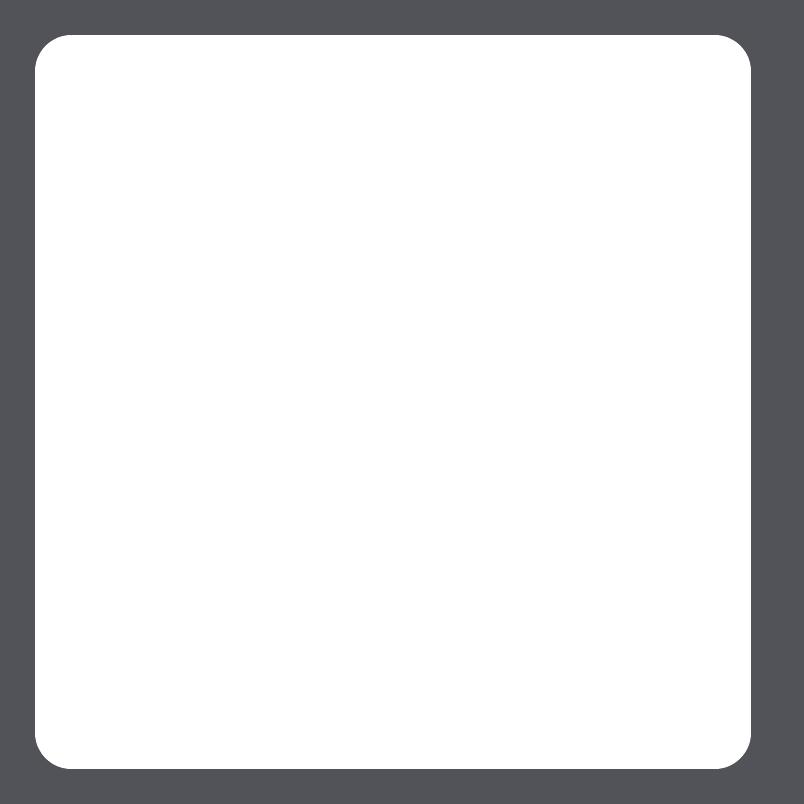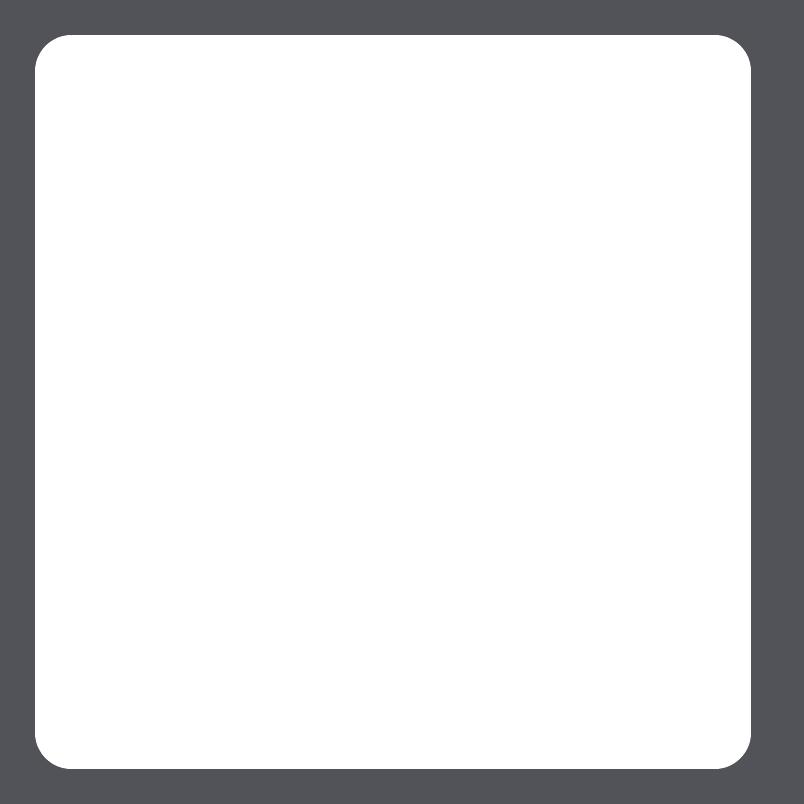
Sonos ZonePlayer ZP90 – Installationshandbuch
38
Schließen Sie das Stromkabel an, und verbinden Sie den ZonePlayer 90 mit einem
externen Verstärker, indem Sie eine der folgenden Möglichkeiten wählen:
Anschließen an ein Heimkino oder einen Verstärker
• Wenn Ihr Heimkino oder der Verstärker über digitale Eingänge verfügt, können Sie
den digitalen Ausgang Ihres ZonePlayers 90 entweder über ein optisches
TosLink-Audiokabel oder ein digitales Koaxialkabel an den digitalen Eingang des
Receivers anschließen.
• Wenn Ihr Heimkino oder Verstärker analoge Eingänge besitzt, verwenden Sie ein
standardmäßiges Cinch-Audiokabel, um den analogen Audioausgang des
ZonePlayers an die Audioeingänge des Receivers anzuschließen.
• Wählen Sie am Receiver den entsprechenden Eingangskanal aus.
• Nehmen Sie nach Installation des Sonos-Systems gemäß der Beschreibung auf
Seite 51 die Lautstärkeeinstellungen vor.
Anschließen an einen Computer oder an Aktivlautsprecher
• Sie benötigen ein Stereo-Miniklinkenstecker-auf-Cinch-Y-Audiokabel (ein 3,5-
mm-Stereo-Miniklinkenstecker auf zwei Cinch-Stecker), um den analogen
Audioausgang des ZonePlayers an den Audioeingang des Computers
anzuschließen.
• Sie benötigen möglicherweise ein Y-Adapter-Audiokabel (ein 3,5-mm-Stereo-
Miniklinkenstecker auf zwei Cinch-Stecker), um die Lautsprecher an die
Audioausgänge des ZonePlayers anzuschließen. Wenn Ihre Lautsprecher einen
3,5-mm-Stereo-Miniklinkenstecker besitzen, müssen Sie eine Kupplung
zwischen dem Lautsprecherstecker und dem Y-Adapter-Audiokabel einfügen.